“Học thầy không tày học bạn”, câu tục ngữ này quả là đúng trong mọi trường hợp, đặc biệt là khi bạn muốn học cách viết các công thức toán học trong Word 2016. Viết công thức toán học trong Word có thể khiến bạn cảm thấy rối rắm, nhưng đừng lo lắng, bài viết này sẽ giúp bạn giải quyết vấn đề một cách dễ dàng.
Giới Thiệu Về Cách Viết Công Thức Toán Học Trong Word 2016
Bạn muốn thể hiện một phương trình toán học đẹp mắt và chuyên nghiệp trong tài liệu Word của mình? Word 2016 cung cấp cho bạn công cụ Equation Editor mạnh mẽ, giúp bạn viết công thức toán học một cách dễ dàng và hiệu quả.
Hướng Dẫn Chi Tiết Cách Viết Công Thức Toán Học Trong Word 2016
Bước 1: Chọn Tab “Insert” và Nhấn Vào “Equation”
Bước đầu tiên, bạn hãy mở tài liệu Word 2016 của mình và chuyển sang tab “Insert”. Trong tab này, bạn sẽ tìm thấy nút “Equation” ở nhóm “Symbols”. Nhấn vào nút này để mở cửa sổ Equation Editor.
Bước 2: Sử Dụng Các Biểu Tượng Và Công Cụ Của Equation Editor
Equation Editor cung cấp cho bạn một loạt các biểu tượng và công cụ để viết các công thức toán học phức tạp. Bạn có thể sử dụng các biểu tượng cơ bản như phép cộng, phép trừ, phép nhân, phép chia, lũy thừa, căn bậc hai, v.v. Ngoài ra, bạn còn có thể sử dụng các công cụ để tạo phân số, ma trận, tích phân, tổng hợp, v.v.
Bước 3: Nhập Công Thức Toán Học Của Bạn
Sau khi đã chọn được các biểu tượng và công cụ phù hợp, bạn có thể nhập công thức toán học của bạn vào Equation Editor. Nhớ kiểm tra lại công thức của bạn để đảm bảo rằng nó chính xác.
Bước 4: Định Dạng Công Thức Toán Học
Bạn có thể định dạng công thức toán học của bạn bằng cách thay đổi kích thước font chữ, kiểu font chữ, màu sắc, v.v. để phù hợp với tài liệu của bạn.
Các Lỗi Thường Gặp Khi Viết Công Thức Toán Học Trong Word 2016
1. Công Thức Toán Học Không Hiển Thị Đúng
Lỗi này có thể xảy ra khi bạn sử dụng font chữ không hỗ trợ các ký hiệu toán học. Hãy thử chuyển sang font chữ khác như Times New Roman hoặc Arial để xem công thức của bạn có hiển thị chính xác hay không.
2. Công Thức Toán Học Không Đẹp Mắt
Để đảm bảo công thức toán học của bạn đẹp mắt và dễ đọc, bạn nên sử dụng các công cụ định dạng của Equation Editor để điều chỉnh kích thước font chữ, khoảng cách giữa các ký hiệu, v.v.
Các Mẹo Viết Công Thức Toán Học Trong Word 2016
1. Sử Dụng Các Mẫu Công Thức Sẵn Có
Equation Editor cung cấp cho bạn một số mẫu công thức toán học sẵn có. Bạn có thể sử dụng các mẫu này để tạo các công thức phức tạp một cách nhanh chóng.
2. Tận Dụng Các Phím Tắt
Bạn có thể sử dụng các phím tắt để nhanh chóng chèn các biểu tượng toán học vào công thức của mình.
3. Sử Dụng Equation Editor Online
Nếu bạn không muốn sử dụng Equation Editor của Word, bạn có thể sử dụng các trang web Equation Editor online để viết công thức toán học.
Câu Chuyện Về Cách Viết Công Thức Toán Học Trong Word 2016
Anh Minh, một giáo viên dạy toán, luôn muốn tìm cách để bài giảng của mình trở nên sinh động và dễ hiểu hơn. Anh nhận ra rằng nhiều học sinh gặp khó khăn khi viết các công thức toán học trong Word 2016. Anh quyết định tìm hiểu cách sử dụng Equation Editor để giúp học sinh của mình viết công thức toán học một cách dễ dàng và hiệu quả hơn.
Sau khi tìm hiểu và thực hành, anh Minh đã sử dụng Equation Editor để tạo ra các bài giảng có đầy đủ công thức toán học đẹp mắt và chuyên nghiệp. Nhờ vậy, học sinh của anh dễ dàng nắm bắt kiến thức và ghi nhớ công thức hơn.
Lời Kết
Viết công thức toán học trong Word 2016 không còn là điều quá khó khăn nữa. Với hướng dẫn chi tiết và các mẹo hữu ích được chia sẻ trong bài viết này, bạn có thể tự tin viết các công thức toán học đẹp mắt và chuyên nghiệp.
Bạn có muốn tìm hiểu thêm về cách sử dụng Equation Editor hoặc muốn chia sẻ kinh nghiệm của mình về việc viết công thức toán học trong Word 2016? Hãy để lại bình luận bên dưới!
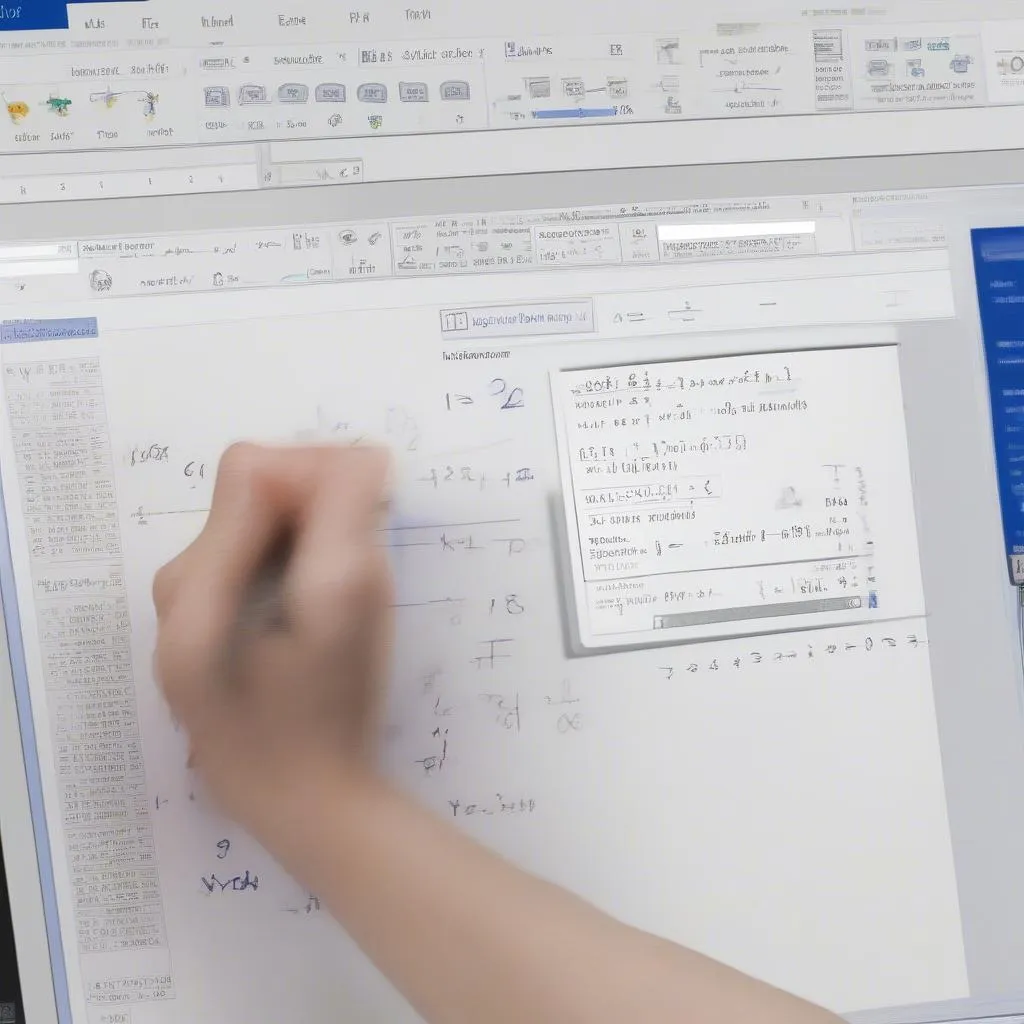 Công Thức Toán Học Trong Word 2016
Công Thức Toán Học Trong Word 2016
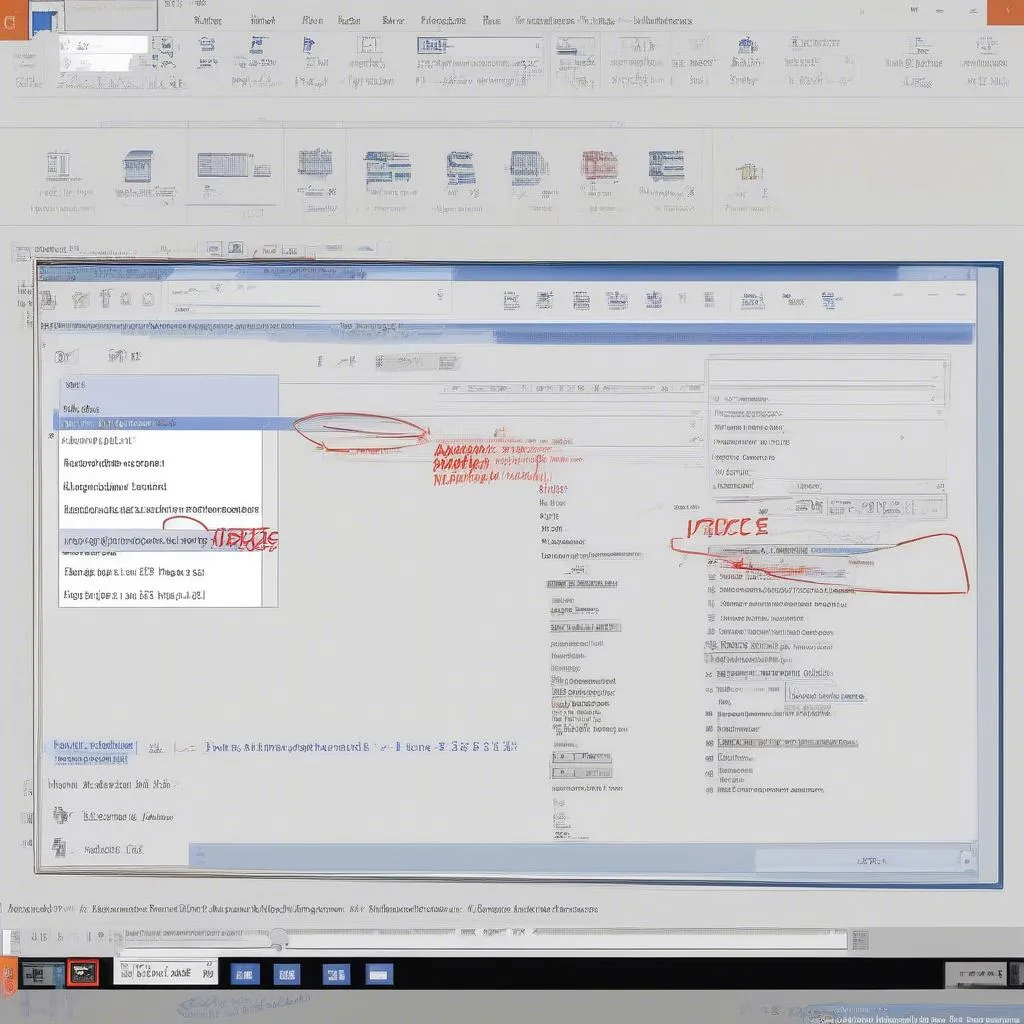 Hướng Dẫn Viết Công Thức Toán Học Trong Word 2016
Hướng Dẫn Viết Công Thức Toán Học Trong Word 2016
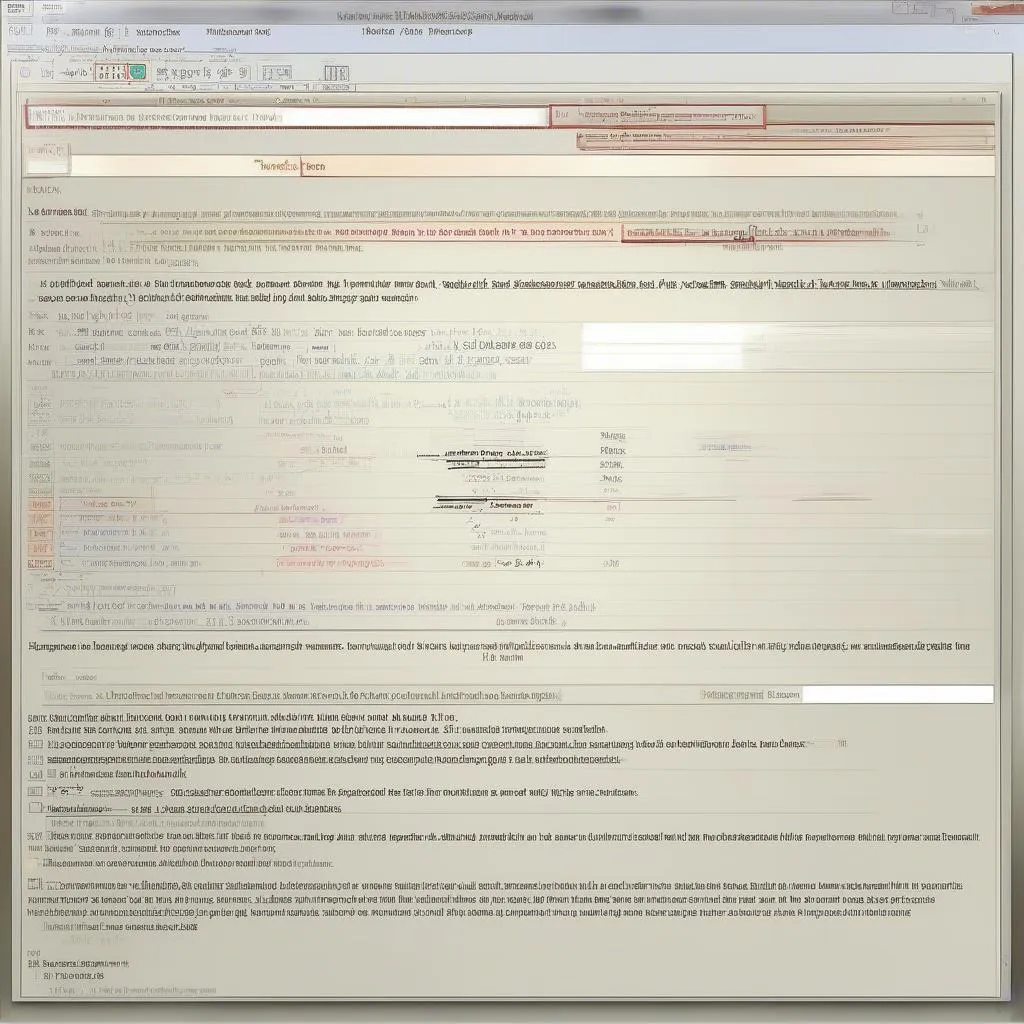 Mẹo Viết Công Thức Toán Học Trong Word 2016
Mẹo Viết Công Thức Toán Học Trong Word 2016